Giả sử bạn muốn Để Access thực hiện một hành động ngay trước hoặc sau khi bạn thêm, cập nhật hoặc xóa dữ liệu trong bảng, bạn có thể thực hiện hành động đó bằng cách thêm macro dữ liệu vào sự kiện bảng. Khi làm việc với macro có vẻ hơi khó khăn lúc đầu, đây là các bước cơ bản để giúp bạn bắt đầu. Ngoài ra, hãy xem các chủ đề macro khác có sẵn ở cuối bài viết này.
Lưu ý: Sử dụng các bước sau nếu bạn đang làm việc với cơ sở dữ liệu trên máy tính.
-
Mở bảng, trên tab Bảng , bấm vào sự kiện bạn muốn thêm macro. Ví dụ: để tạo macro dữ liệu chạy sau khi bạn xóa bản ghi khỏi bảng, hãy bấm Sau khi Xóa.
Lưu ý: Khi một sự kiện đã được liên kết với một macro, biểu tượng của sự kiện đó sẽ xuất hiện được tô sáng.
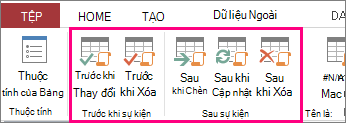
Access sẽ mở Bộ dựng Macro. Nếu macro đã được tạo trước đó cho sự kiện này, Access sẽ hiển thị macro hiện có.
-
Thêm các hành động mà bạn muốn macro thực hiện.
-
Lưu và đóng macro.
Mặc dù Bộ dựng Macro có thể giúp bạn tạo hoặc chỉnh sửa macro nhưng nếu bạn chưa sử dụng macro, hãy xem tổng quan về macro hoặc nhiều thông tin khác về cách làm việc với macro dữ liệu. Bạn cũng có thể muốn tìm hiểu về cách tạo macro giao diện người dùng (UI).










